Indholdsfortegnelse:
- Deaktiver downloadede filer fra at blive blokeret i Windows10
- Fjern blokering af potentielt usikre downloads

Video: Hvordan forhindrer jeg Windows i at blokere downloads?

2024 Forfatter: Lynn Donovan | [email protected]. Sidst ændret: 2023-12-15 23:45
Klik på " Windows Firewall" linket i AllControl Panel Items vindue . Klik på "Vend Windows Firewall til eller fra" linket i venstre sidebjælke. Fjern markeringen i feltet ud for " Blok Alle indgående forbindelser, inklusive dem på listen over tilladte apps" under Private netværksindstillinger og offentlige netværksindstillinger.
Hvordan forhindrer jeg i denne forbindelse Windows 10 i at blokere mine downloads?
Deaktiver downloadede filer fra at blive blokeret i Windows10
- Åbn Group Policy Editor ved at skrive gpedit.msc i StartMenu.
- Gå til Brugerkonfiguration -> Administrative skabeloner -> Windows-komponenter -> Vedhæftningshåndtering.
- Dobbeltklik på politikindstillingen "Bevar ikke zoneoplysninger i vedhæftede filer". Aktiver det, og klik på OK.
På samme måde, hvordan ændrer jeg mine computerindstillinger for at tillade downloads? Skift downloadplaceringer
- Åbn Chrome på din computer.
- Klik på Flere indstillinger øverst til højre.
- Klik på Avanceret nederst.
- Juster dine downloadindstillinger under "Downloads": For at ændre standard downloadplacering skal du klikke på Skift og vælge, hvor du vil have dine filer gemt.
Og hvordan forhindrer jeg Windows Security i at blokere?
Gå til Start > Indstillinger > Opdater & Sikkerhed > Windows sikkerhed > Virus- og trusselbeskyttelse. Under Virus- og trusselsbeskyttelsesindstillinger skal du vælge Administrer indstillinger og derefter under Ekskluderinger, vælg Tilføj eller fjerne udelukkelser.
Hvordan fjerner jeg blokeringen af downloads på Google Chrome?
Fjern blokering af potentielt usikre downloads
- Trin 1: Åbn Chrome-menuen (klik på ikonet med tre prikker i øverste højre hjørne), og klik derefter på Indstillinger.
- Trin 2: Rul ned på siden Indstillinger, og klik derefter på Avanceret.
- Trin 3: Sluk kontakten ved siden af Sikker browsing under afsnittet Privatliv og sikkerhed.
Anbefalede:
Kan jeg blokere nogen på nextdoor?
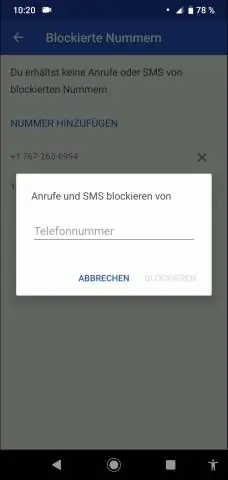
Der er ingen blokfunktion på Nextdoor. En anden bruger kan slå dig fra, hvilket forhindrer dem i at se noget indhold, du poster, men du kan stadig se deres opslag. Der er ingen måde at vide, om nogen har slået lyden fra dig
Hvordan forhindrer jeg Google Chrome i automatisk at opdatere Windows 7?

Metode 1: Systemkonfiguration Åbn Kør-prompten. Når det åbner, skal du skrive msconfig og trykke på Enter. Gå til fanen Tjenester i vinduet Systemkonfiguration. Du skal kigge efter de to følgende elementer: GoogleUpdate Service (gupdate) og Google Update Service (gupdatem). Fjern markeringen i begge Google-elementer, og klik på OK
Hvordan kan jeg blokere min stjålne telefon ved hjælp af IMEI-nummer?

IMEI-koden: for at blokere et mistet eller stjålet håndsæt Men hvis du ikke har det nødvendige papirarbejde med dig, er den nemmeste måde at få dette nummer på ved at taste *#06# på din telefon. IMEI-nummeret vises med det samme. Noter det et andet sted end på din telefon
Hvordan forhindrer jeg, at Windows-opdateringer mislykkes?

Før du downloader SSU'en, skal du slå Automatiske opdateringer fra. Klik på Start, skriv Windows update i søgefeltet, og klik derefter på Windows Update på listen Programmer. I venstre rude skal du klikke på Skift indstillinger, vælge Kontroller aldrig for opdateringer, og vælg derefter OK. Genstart computeren
Hvordan forhindrer jeg websteder i at åbne uønskede Windows-faner?

Google Chrome 5.0 Åbn browseren, vælg skruenøgleikonet og vælg derefter "Indstillinger". Vælg fanen "Under hætten" og vælg derefter "Indstillinger for indhold". Klik på fanen "Pop-ups", vælg alternativknappen "Tillad ikke, at nogen websteder viser pop-ups (anbefales)", og vælg derefter "Luk". Mozilla: Pop-up-blokering
